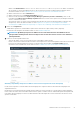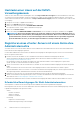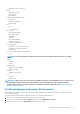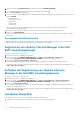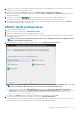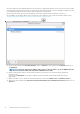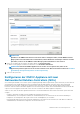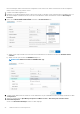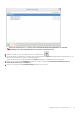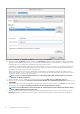Install Guide
Hochladen einer Lizenz auf die OMIVV-
Verwaltungskonsole
Stellen Sie sicher, dass Ihre Lizenzen im Dell Digital Locker unter https://www.dell.com/support zum Herunterladen bereit sind. Wenn
Sie mehr als eine Lizenz bestellt haben, werden sie möglicherweise separat zu unterschiedlichen Zeitpunkten geliefert. Sie können den
Status anderer Lizenzelemente unter „Bestellstatus“ auf https://www.dell.com/support prüfen. Die Lizenzdatei steht im .XML-Format
zur Verfügung.
1. Navigieren Sie zu https://<ApplianceIP/hostname/>.
2. Geben Sie im Anmelde-Dialogfeld Ihr Kennwort ein.
3. Klicken Sie im linken Fensterbereich auf VCENTER REGISTRIERUNG.
Die registrierten vCenter-Server werden im Arbeitsbereich angezeigt.
4. Klicken Sie auf Lizenz hochladen.
5. Klicken Sie im Dialogfeld LIZENZ HOCHLADEN auf Durchsuchen, um zur Lizenzdatei zu navigieren, und klicken Sie auf Upload.
ANMERKUNG: Wenn Sie die Lizenzdatei ändern oder bearbeiten, funktioniert die Lizenzdatei (XML-Datei) nicht. Sie
können die XML-Datei (Lizenzschlüssel) über Dell Digital Locker herunterladen. Wenn Sie einen Lizenzschlüssel nicht
herunterladen können, wenden Sie sich an den Dell Support. Die Telefonnummer für das regionale Dell Supportteam
für Ihr Produkt finden Sie unter „Technischen Support kontaktieren“ auf https://www.dell.com/support.
Registrieren eines vCenter-Servers mit einem Konto ohne
Administratorrechte
Sie können vCenter Server für das OMIVV Gerät mit vCenter Administrator-Anmeldeinformationen oder mit einem Nicht-Administrator-
Nutzer mit den Dell Berechtigungen registrieren.
Um einen Nicht-Administrator-Nutzer mit den erforderlichen Berechtigungen für die Registrierung eines vCenter Servers auszustatten,
führen Sie folgende Schritte durch:
1. Erstellen Sie eine Rolle oder ändern Sie eine vorhandene Rolle mit den erforderlichen Berechtigungen für die Rolle.
Weitere Informationen über die Liste der Berechtigungen, die für die Rolle erforderlich sind, erhalten Sie unter Erforderliche
Berechtigungen für Nicht-Administrator-Nutzer.
Die erforderlichen Schritte zum Erstellen oder Ändern einer Rolle und zum Auswählen von Berechtigungen im vSphere Client
(HTML-5) finden Sie in der Dokumentation zu VMware vSphere.
2. Weisen Sie einen Nutzer zu der neu erstellten Rolle zu, nachdem Sie eine Rolle definiert und Berechtigungen für die Rolle ausgewählt
haben.
Weitere Informationen zum Zuweisen einer Rolle zu Berechtigungen finden Sie in der Dokumentation zu VMware vSphere.
Ein Nicht-Administrator-Nutzer von vCenter Server mit den erforderlichen Berechtigungen kann jetzt vCenter registrieren und/oder
die Registrierung aufheben, Anmeldeinformationen ändern oder das Zertifikat aktualisieren.
3. Registrieren Sie einen vCenter Server mit einem Nicht-Administrator-Nutzer mit den erforderlichen Berechtigungen.
4. Weisen Sie nach Abschluss der Registrierung der in Schritt 1 erstellten oder bearbeiteten Rolle Dell Berechtigungen zu. Informationen
dazu finden Sie unter Dell Berechtigungen vorhandener Rolle zuweisen.
Jetzt können Nicht-Administrator-Nutzer mit den erforderlichen Berechtigungen die OMIVV-Funktionen mit Dell EMC Hosts nutzen.
Erforderliche Berechtigungen für Nicht-Administratornutzer
Zum Registrieren von OMIVV mit vCenter benötigt ein Nicht-Administratornutzer die folgenden Berechtigungen:
Beim Registrieren eines vCenter Servers mit OMIVV durch einen Nicht-Administrator-Benutzer wird eine Meldung angezeigt, wenn die
folgenden Berechtigungen nicht zugewiesen wurden.
• Alarme
• Erstellen von Alarmen
• Ändern von Alarmen
• Entfernen von Alarmen
• Erweiterung
• Registrieren von Erweiterungen
• Aufheben der Registrierung von Erweiterungen
22
OMIVV installieren und konfigurieren